얼마전 부터 기존에 하고있던 관리 업무에서 소싱영업까지 업무가 추가가 되었다. 영업에 대해는 잘 모르지만 영업관련 부서를 바로 옆에서 지켜본 결과 프로그램 없이 엑셀로 트랙킹을 하는 것은 쉽지 않았다.
또 나 역시 제품 클레임 제품들을 트래킹해야 했는데 트래킹 프로그래밍을 만드는건 귀찮음에 미루고 미뤘다.
일단 결과 화면부터 보자
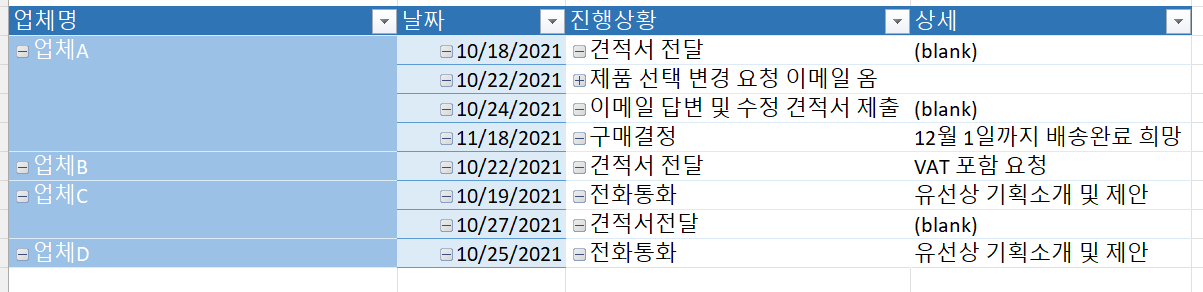
결과화면은 위와 같이 업체별로 진행상황이 나오도록 할 것이다.
일단 아주 원시적이지만 직관적으로 트래킹을 하는 경우를 보자

이방법은 쉽게 느껴질 수 있지만 이건 정말 비효율 적이다. 엑셀을 처음 하는 사람들은 아마 이렇게 할지도 모른다. (내가 그랬다..)
처음엔 쉽게 느껴질 수 있지만 나중가면 업체를 찾는거 조차 어렵고 정보가 좌우로 적혀 있어 보기가 많이 불편하다. 또한 상세정보 들이 길어지면 가독성은 더 떨어지게 된다.
그러면 이것을 어떻게 해결해야 하는가?
1. DB 형식으로 엑셀을 만든다.
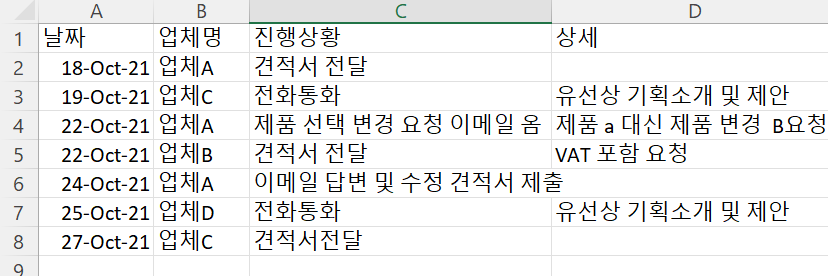
날짜, 업체명, 진행상황, 상세로 칼럼을 나누었고 새로운 상황이 생길때 마다 새로운 열을 추가 시켰다.
이거만 보면 "에이 뭐야 이거 보기 더 어려워 졌잖아." 생각할 지도 모른다. 더 많은 정보가 들어갔고 입력하기 편하지만 시간상으로만 정렬이 되어있을 뿐 업체들이 섞여 있어서 한눈에 파악하기 어렵다.
물론 이때 정렬 기능을 사용하여 이 데이타를 업체별로 정렬하여 보여지게 할 수도 있지만 그렇게하면 입력 할때마다 다시 날짜별로 정렬을 바꾸고 상황을 보고 싶을 또 정렬로 업체별로 수정해야 하는 번거로움이 있다.
2. 이 데이터를 바탕으로 피벗테이블을 만든다.
해결책은 피벗테이블을 만드는 것이다.
1) 데이터가 지속적으로 입력되기 때문에 테이블로 만든다.

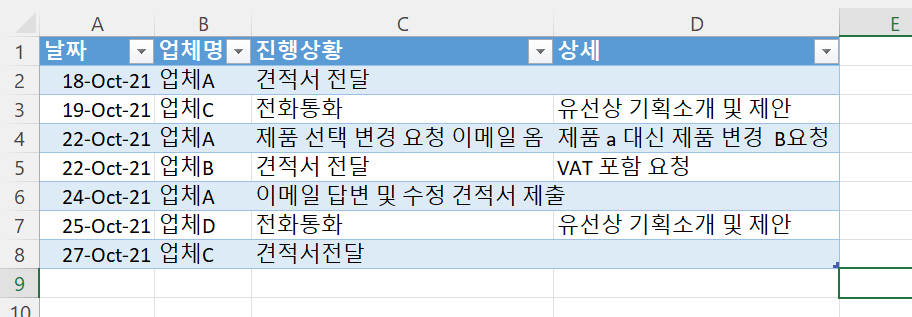
이렇게 테이블을 만들면 새로운 열을 입력할 때 마다. 자동으로 테이블의 범위가 변경된다.
2) 피벗테이블의 범위를 테이블로 선택한다.
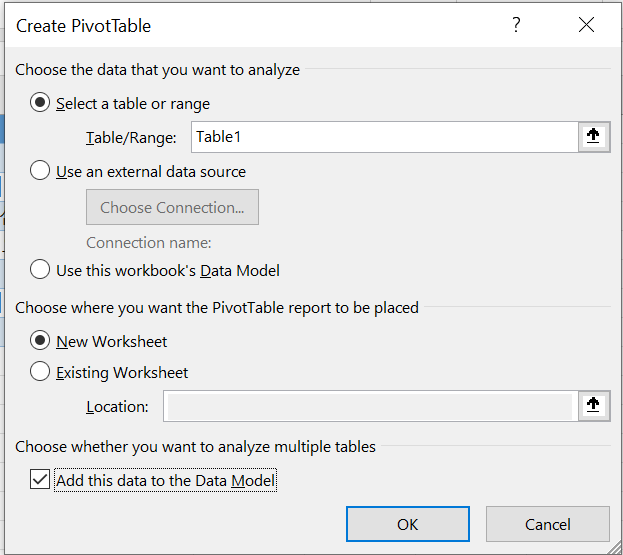
3) 보여질 정보들을 row에다 넣는다.

업체명 별로 분류가 되고 내부에 날짜가 있고 그 날짜에 대한 진행상황과 상세내용이 나와있지만 밑으로 주주룩 나와서 보기가 어렵다.
4) 피벗테이블 디자인 바꾸기

레포트 레이아웃에 들어가서 show in tabular form 을 클릭한다.
단지 저 버튼을 클릭했을 뿐인데
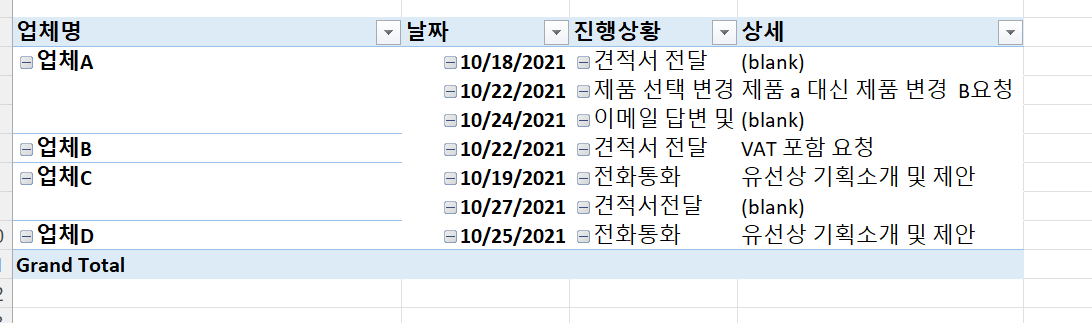
위와 같이 보기 더욱 쉽게 보여진다.
이건 계산 관련 피봇이 아니기 때문에 grand totals 버튼을 클릭해서 안보이게 바꿀 수 있다.
5)피봇 스타일 바꾸기

이렇게 하면 업체별로 눈에 더 쉽게 들어오게 바꿀 수 있다.
3. 데이터 추가하기
이후 정보를 더 추가하게 되면
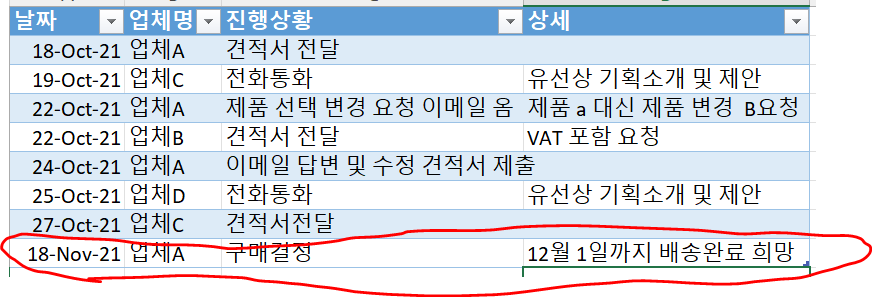
피봇테이블에 아직 데이터가 변경된게 적용 안됬는데
데이터를 리프레쉬하면
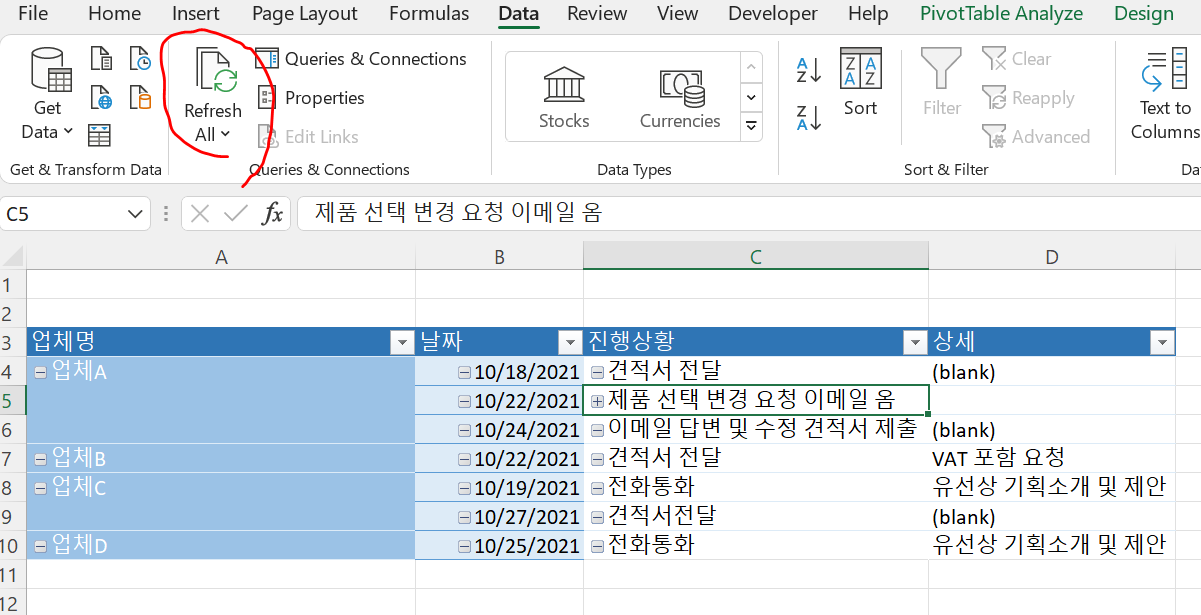
아래와 같이 추가가 된것을 볼 수 있다.
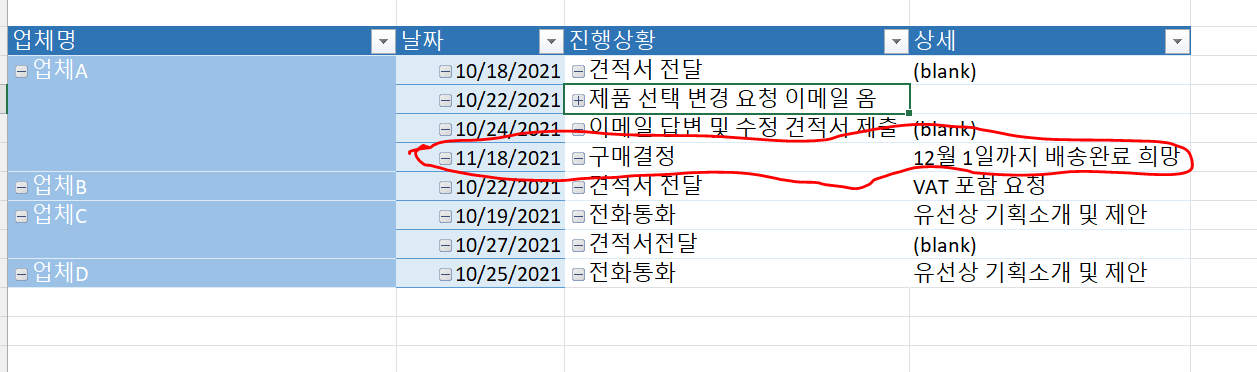
위의 방식대로 하면 영업뿐만이 아니라 재품별 클레임 상황도 쉽게 관리가 가능하다.
+ 슬라이더 추가
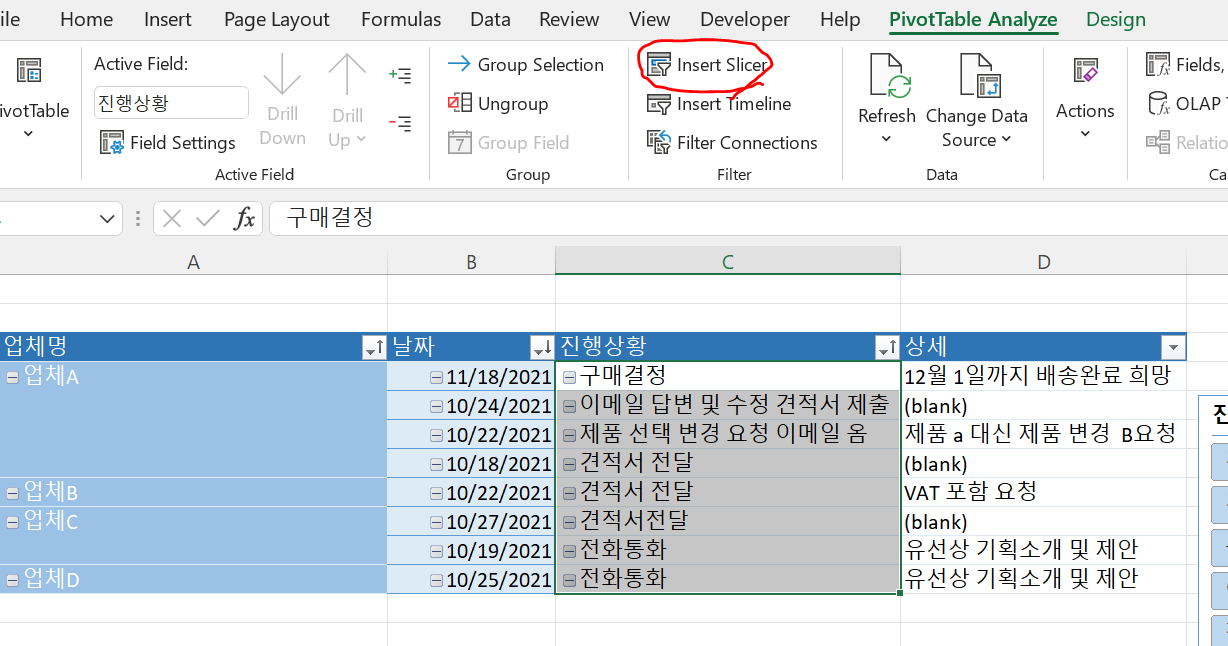
아래와 쉽게 같이 업체 A, B만 선택하여 볼 수 있다.

'Computer 관심 > Excel & VBA' 카테고리의 다른 글
| VBA로 차트 오른쪽에 레이블명 자동으로 생성하기(색상, 레이블위치설정) (0) | 2022.03.09 |
|---|---|
| 피벗테이블 익히기 (0) | 2020.08.22 |
| [VBA] VBA 시작하기 (0) | 2020.07.29 |